你有没有想过,你的安卓手机里那些神秘的硬件到底怎么样了?是不是有时候觉得手机反应慢,或者电池续航不给力,其实这些都是硬件在默默承受着压力呢?别急,今天就来教你怎么检查安卓系统的硬件状况,让你的手机焕发新生!
一、电池健康度检查

电池是手机的心脏,它的健康状况直接关系到手机的续航能力。那么,怎么检查电池的健康度呢?
1. 查看电池使用时间:进入手机的“设置”菜单,找到“电池”选项,这里会显示你手机的使用时间,包括通话、上网、应用使用等。通过对比日常使用情况,你可以大致判断电池是否健康。
2. 电池健康度百分比:在“电池”页面,有些安卓手机会直接显示电池健康度百分比。一般来说,健康度在80%以上是正常的,低于这个数值可能需要更换电池了。
3. 电池温度:在“电池”页面,还可以查看电池温度。如果温度过高,可能是由于长时间充电或者使用某些应用导致的,这时需要适当降低使用频率。
二、CPU性能检测
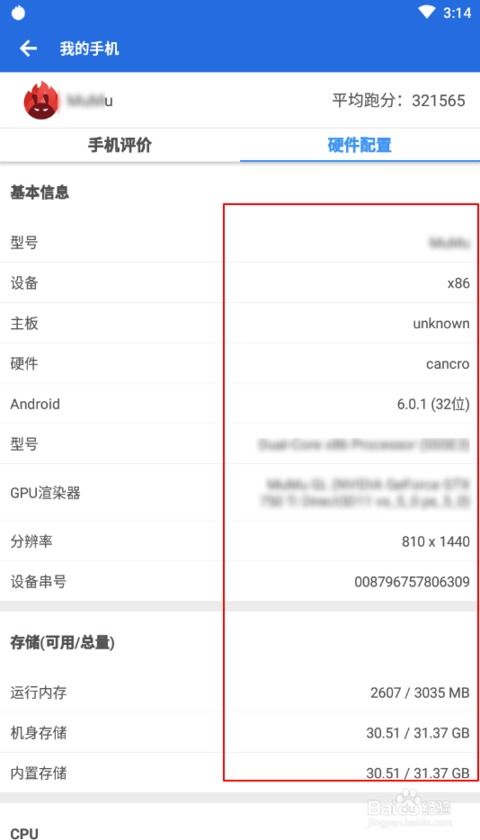
CPU是手机的大脑,它的性能直接影响到手机的运行速度。那么,怎么检测CPU性能呢?
1. 查看CPU使用率:在“设置”菜单中,找到“开发者选项”,开启“显示CPU使用情况”。这样,你就可以在手机屏幕上看到CPU的使用率了。如果CPU使用率经常接近100%,说明手机可能存在性能瓶颈。
2. 使用第三方应用检测:市面上有很多第三方应用可以检测CPU性能,如“CPU-Z”、“安兔兔”等。这些应用可以提供更详细的CPU信息,包括型号、频率、核心数等。
三、内存使用情况
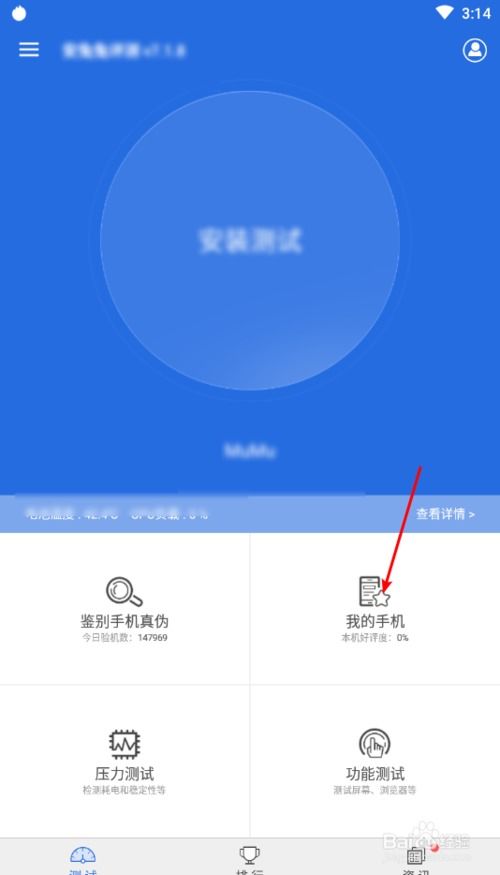
内存是手机运行各种应用的基础,内存使用情况直接关系到手机的流畅度。那么,怎么检查内存使用情况呢?
1. 查看内存使用情况:在“设置”菜单中,找到“存储”选项,这里会显示手机的总存储空间、已用空间和可用空间。同时,还可以查看内存的使用情况,包括系统内存、应用内存等。
2. 清理内存:如果内存使用率过高,可以尝试清理内存。在“设置”菜单中,找到“存储”选项,点击“缓存”清理缓存数据。
四、存储空间检查
存储空间是手机存储照片、视频、应用等数据的地方,存储空间不足会影响手机的正常使用。那么,怎么检查存储空间呢?
1. 查看存储空间:在“设置”菜单中,找到“存储”选项,这里会显示手机的总存储空间、已用空间和可用空间。
2. 清理存储空间:如果存储空间不足,可以尝试清理存储空间。在“设置”菜单中,找到“存储”选项,点击“照片”、“视频”、“下载”等分类,删除不必要的文件。
五、传感器功能检测
手机中的传感器可以检测光线、重力、加速度等信息,对于一些需要依赖传感器的应用来说,传感器的功能是否正常至关重要。那么,怎么检测传感器功能呢?
1. 使用第三方应用检测:市面上有很多第三方应用可以检测传感器功能,如“传感器测试大师”等。这些应用可以检测手机中的各种传感器,包括加速度传感器、光线传感器、磁场传感器等。
2. 测试应用功能:对于一些需要依赖传感器的应用,如指南针、地图导航等,可以通过实际使用来测试传感器功能是否正常。
通过以上方法,你就可以全面检查安卓手机的硬件状况了。这样一来,你的手机就能更加流畅、稳定地运行,让你的生活更加便捷!
